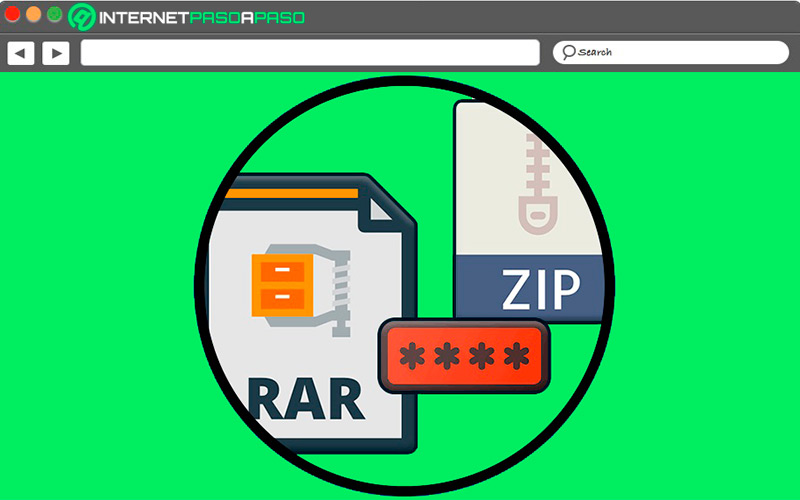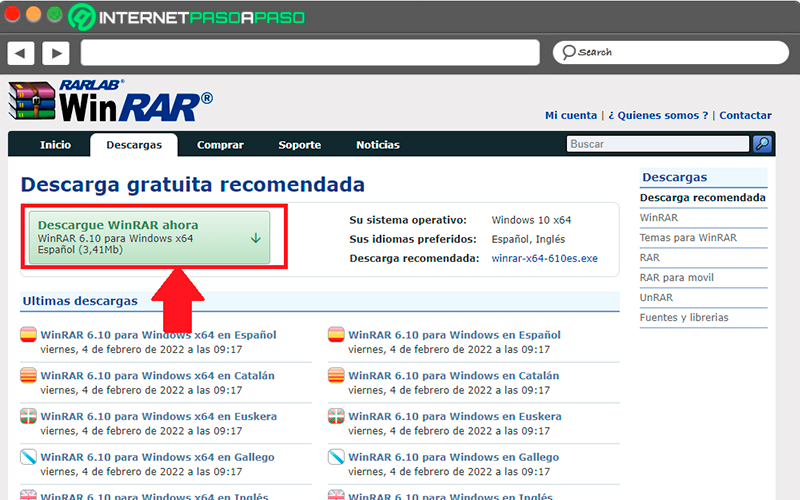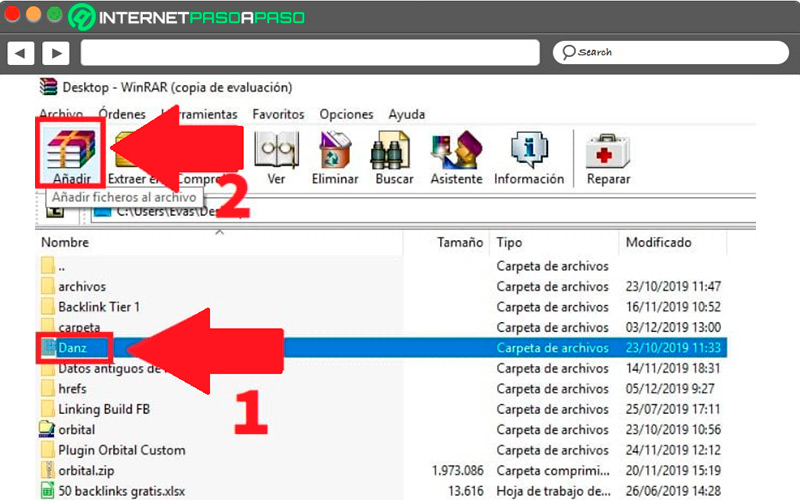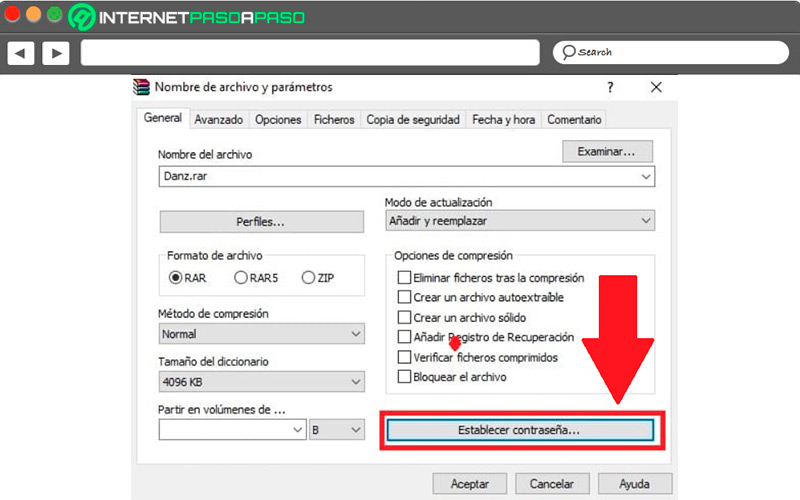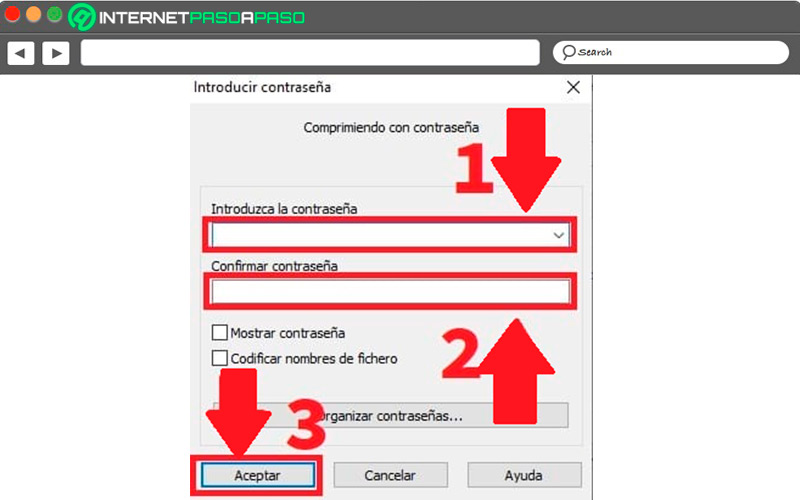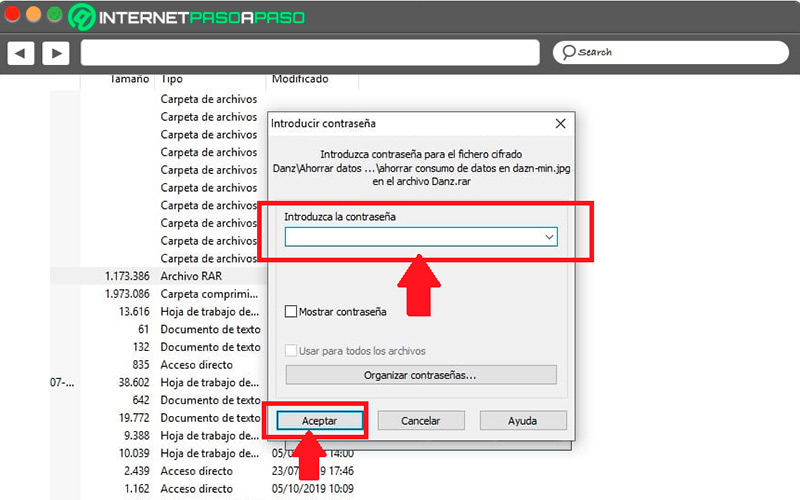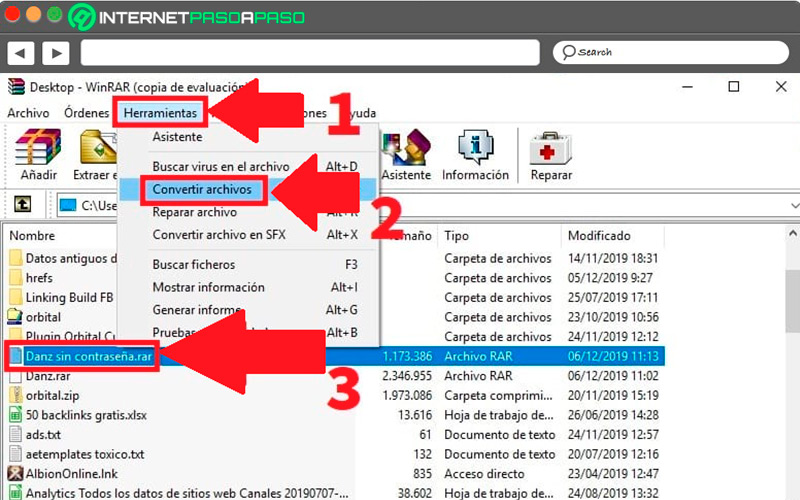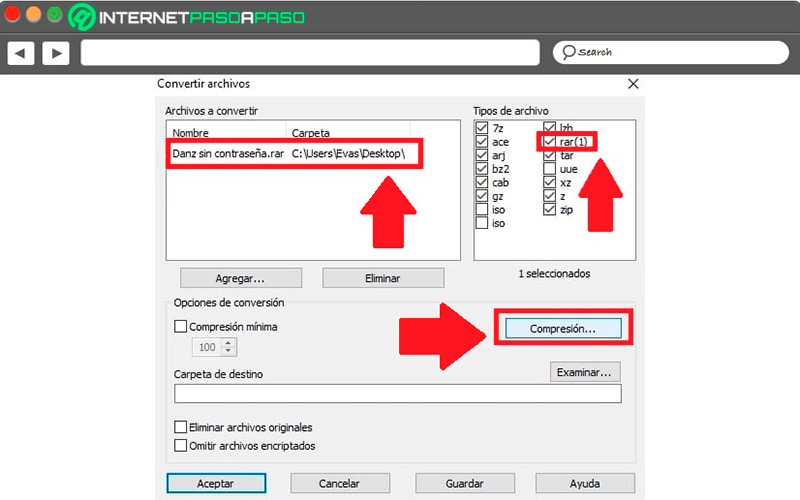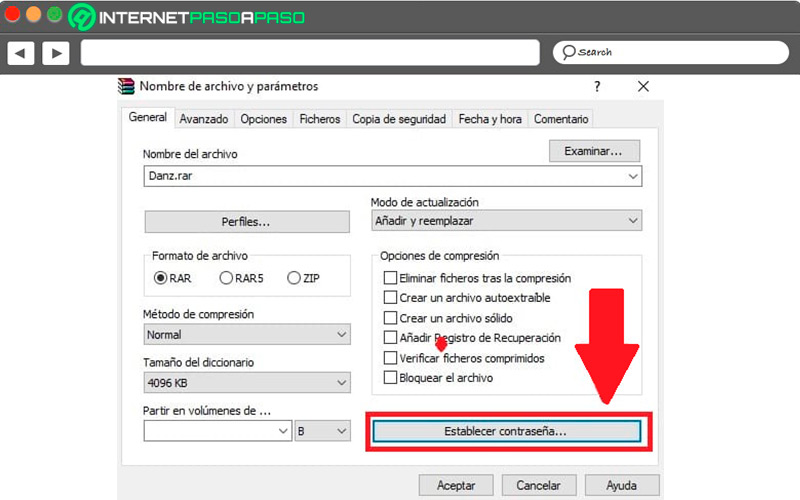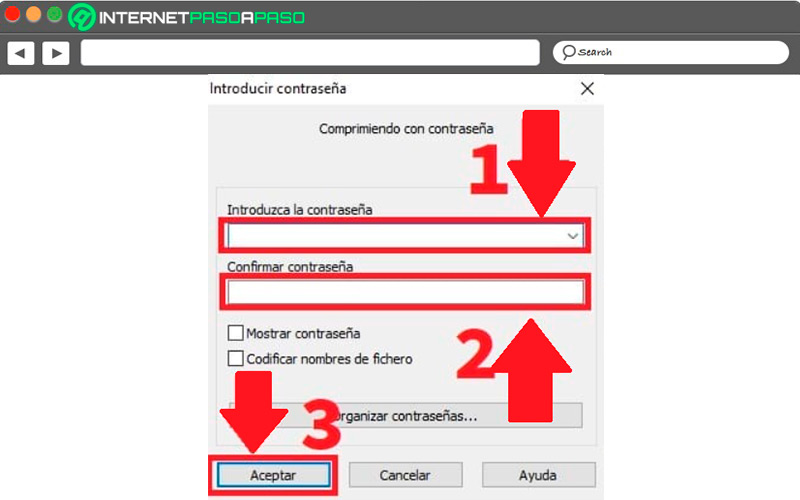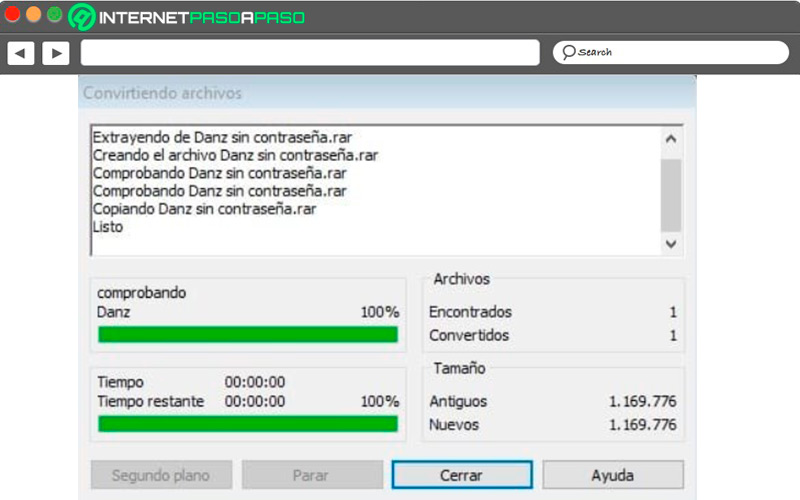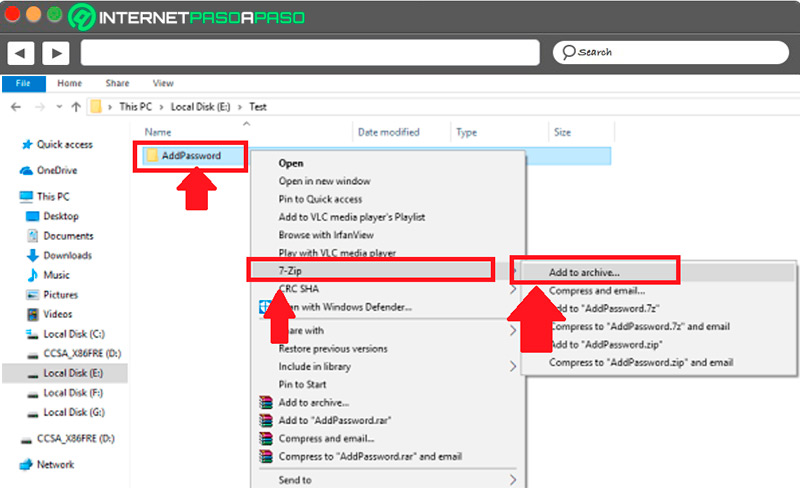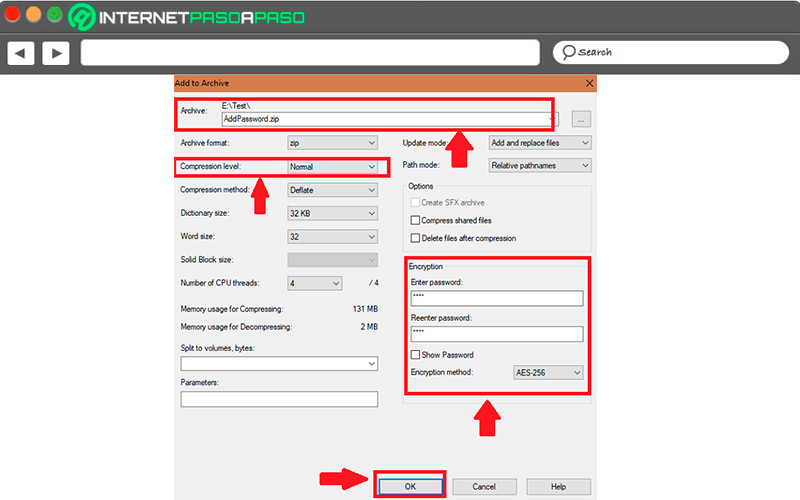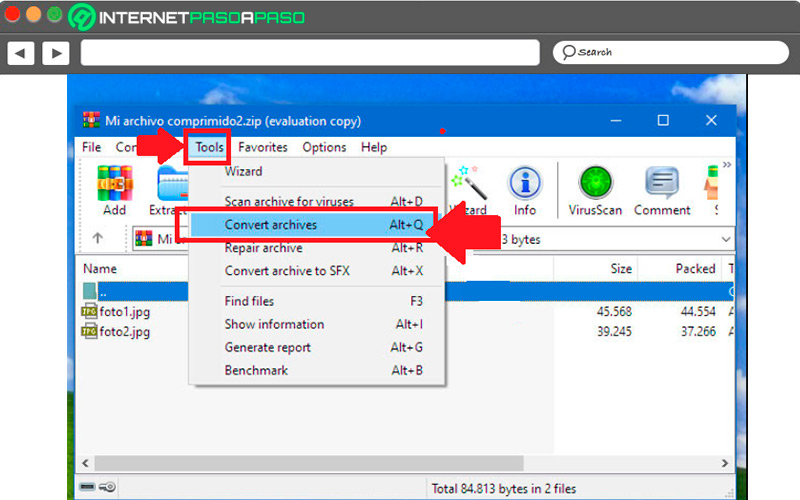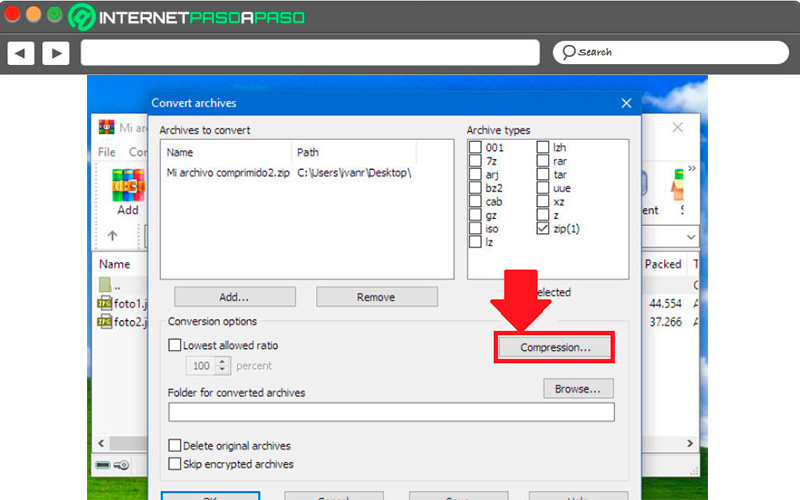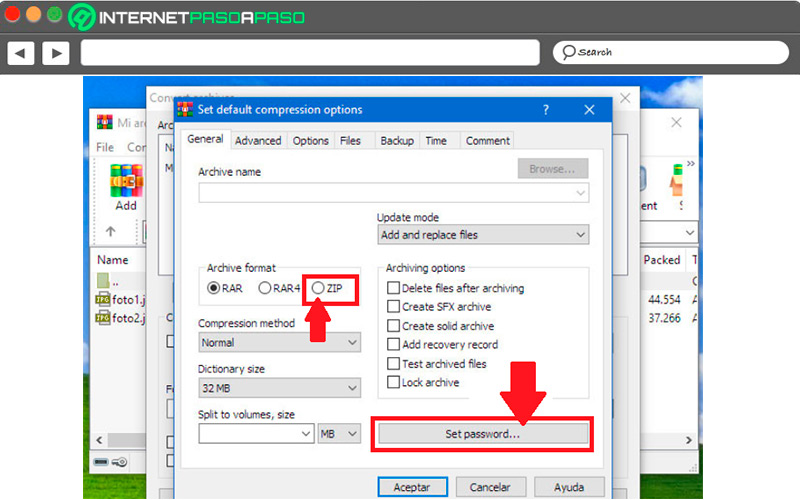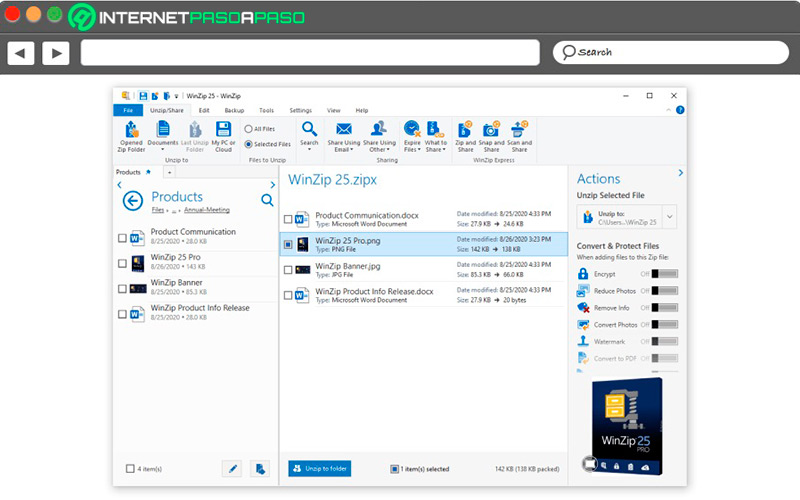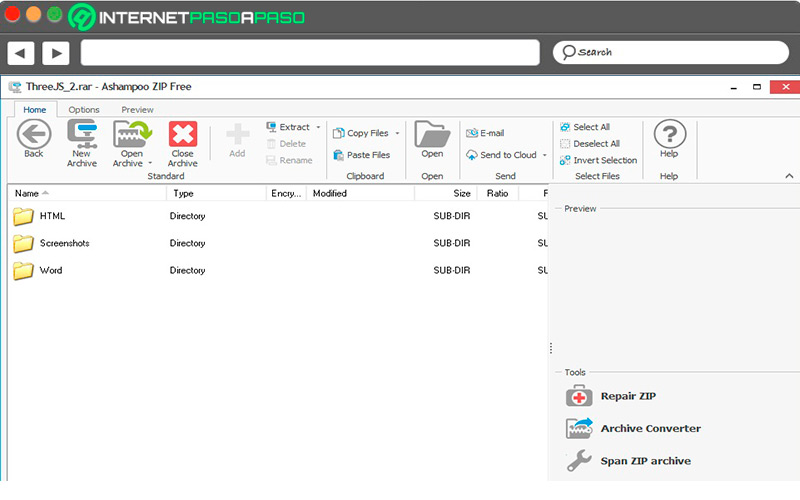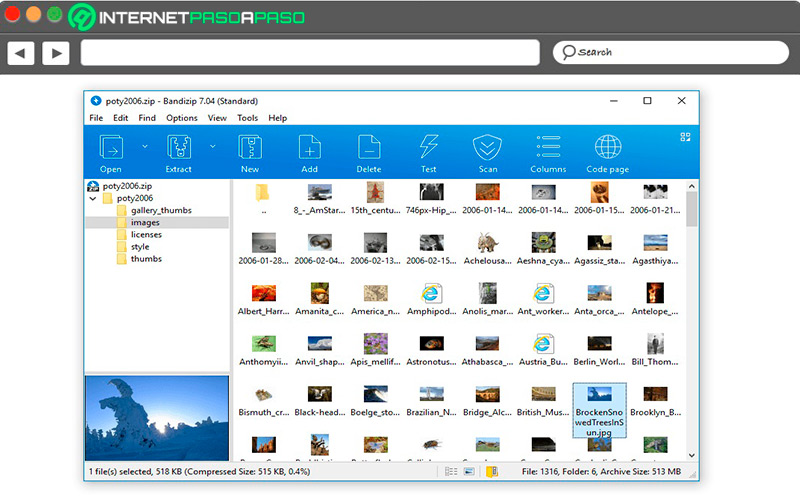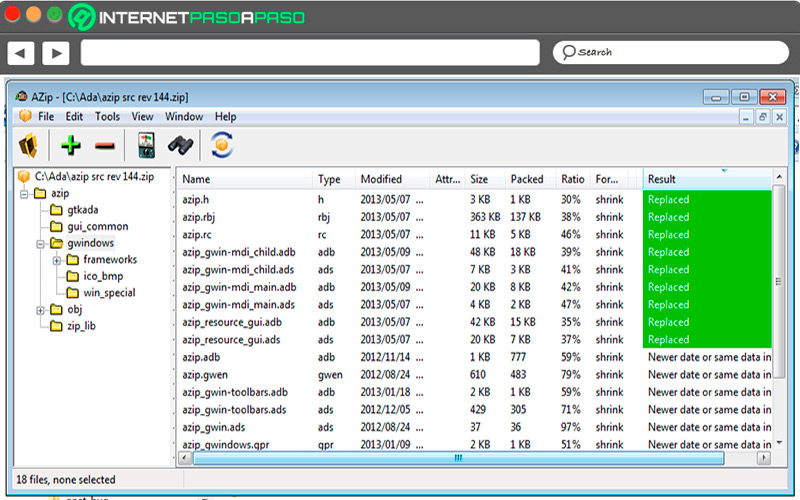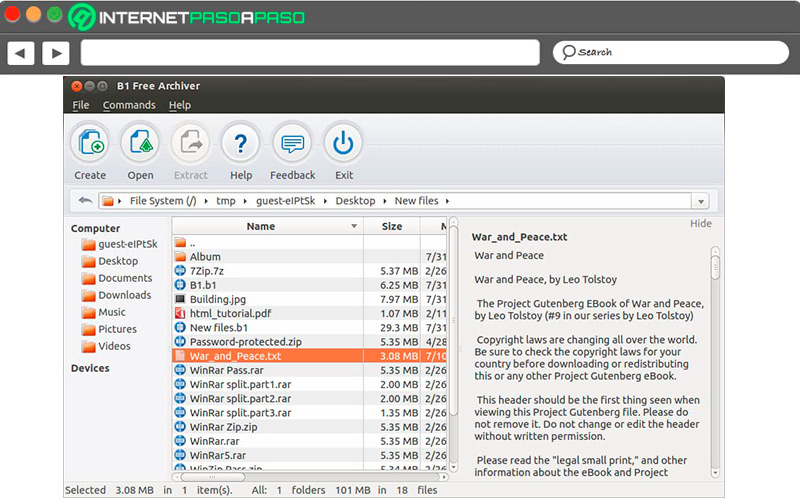Lo Último en IP@P
- Actualizaciones del Programa de Afiliados de TEMU: ¡Hasta MX$500,000 al mes!
- ¿Aún es rentable invertir en oro en comparación con la inversión en criptomonedas?
- ¡Netflix sigue siendo el rey! Estas son las plataformas de streaming con más usuarios en el mundo
- De la palanca a la pantalla: la evolución de las máquinas tragamonedas y el auge de los juegos online
- Estos son los mejores beneficios de la IA en el diseño de Logos: Innovación y Eficiencia
La seguridad sigue siendo uno de los temas más importantes hoy en día, especialmente cuando queremos proteger documentos o archivos con información privada e importante. Una forma de lograr esto es a través de los archivos ZIP o RAR.
Ambos archivos nos permite poder almacenar varios registros y carpetas reduciendo su tamaño considerablemente. Lo que los ha convertido en dos de los formatos de archivos comprimidos más usados y buscados por los usuarios.
Es por ello que hoy te vamos a enseñar a cómo proteger con contraseña los archivos ZIP o RAR en Windows o Mac y así poder resguardar toda la información contenida allí. Para ello sigue detalladamente todo lo que te enseñaremos a continuación.
¿Por qué poner contraseña a archivos comprimidos con Rar o Zip?
La razón principal del por qué colocar contraseña a los archivos comprimidos con Rar o Zip es para aumentar la seguridad de toda la información contenida en ellos. Esto evitara que terceros puedan acceder a los datos almacenados allí sin tu autorización. Especialmente hoy en día cuando la seguridad de los datos e información privada de los usuarios parece ser mucho más vulnerable en la web.
Por lo tanto, la única manera de poder salvaguardar nuestra privacidad y seguridad de los datos es que los tengamos protegidos con una contraseña. Para ello es necesario comprimirlos bien sea en formato Rap o Zip para después encriptarlos.
Esto permitirá que si un intruso accede a tu ordenador o es de uso compartido no pueda acceder a ninguna de tu información e incluso te permitirá compartirla por correo electrónico de forma segura, ya que solo tú y aquella persona que conozca la contraseña podrán acceder a todo lo contenido allí.
Aprende cómo proteger un WinRAR con contraseña
Poder proteger un archivo RAR con una clave de seguridad es un proceso que todo el mundo debería conocer, ya que esto permitirá comprimir archivos y encriptarlos asegurando su confidencialidad en todo momento.
Es por ello que a continuación te enseñamos distintos métodos para proteger un WinRAR con contraseña:
Durante la compresión
Si quieres colocar la contraseña durante el proceso de compresión, entonces será necesario que sigas cada uno de estos pasos:
- Lo primero será descargar WinRAR en tu ordenador, para ello puedes hacerlo desde este enlace.
- Una vez instalado, lo siguiente será abrirlo y escoger el documento o carpeta que deseas comprimir con contraseña. Para ello debes hacer clic en el apartado de “Añadir”.
- Cuando la carpeta o el archivo haya sido añadido te aparecerá la siguiente ventana. En este caso debes hacer clic en “Establecer contraseña”.
- Ahora en la nueva ventana que te aparece en pantalla vas a tener que introducir la contraseña con la que protegerás el archivo RAR. Ten en cuenta que debes confirmarla y finalmente haz clic en “Aceptar”.
- Después de esto tu contraseña habrá sido creada. De esta manera, cada vez que alguien quiera descomprimir este archivo, le solicitará la contraseña para acceder a él.
Después de la compresión
En caso que quieras colocar la contraseña después de la compresión, entonces tendrás que seguir cada uno de estos pasos:
- Para iniciar con este procedimiento tendrás que ingresar a WinRar y seleccionar el apartado de “Herramientas”.
- En el menú desplegable que te aparece allí selecciona el ítem de “Convertir archivo” .
- Lo siguiente será escoger el archivo RAR que se quiere encriptar.
- Ahora vas a tener que seleccionar el tipo de formato, en este caso será “RAR” y seguidamente hacemos clic en “Compresión”.
- En la nueva ventana debes seleccionar “Establecer contraseña”.
- Aquí tendrás que escribir la contraseña para el archivo RAR y confirmarla. Ahora haz clic en “Aceptar”.
- Automáticamente se comenzará a convertir el archivo RAR ya creado y se le agregara la contraseña.
Cuando este proceso termine, tu archivo RAR quedara comprimido con una contraseña. Por lo que tendrás que acceder dicho código de seguridad cada vez que quieras descomprimirlo.
Descubre cómo proteger un ZIP con contraseña
Si quieres comenzar a proteger tus archivos o carpetas con ZIP, entonces aquí te vamos a explicar cómo hacerlo.
Para ello sigue cada uno de estos métodos:
Durante la compresión
Para llevar a cabo este proceso durante la compresión, entonces será necesario que lo hagas mediante 7-Zip siguiendo cada uno de estos pasos:
- Si aún no tienes 7-Zip instalado en tu ordenador, entonces será necesario hacerlo. Para ello ingresa a este enlace y realiza su descarga.
- Una vez instalado, lo siguiente será buscar el archivo o la carpeta que quieres incluir en el archivo ZIP. Una vez encontrada, haz clic derecho sobre ella y en el menú desplegable seleccione 7-Zip.
- Allí se te abrirá un nuevo menú en donde vas a seleccionar “Añadir el archivo”.
- En la nueva ventana que se te abre en pantalla vas a poder elegir el nombre del archivo, también puedes seleccionar el nivel de compresión y establecer la contraseña para el cifrado. Debes escribirla dos veces para confirmarla. Una vez hecho todo esto, haz clic en “Ok”.
Más en Seguridad informática
- ¿Cómo poner contraseña a un disco duro en MacOS para mantenerlo protegido y cifrar tus datos almacenados? Guía paso a paso
- ¿Cómo crear y encriptar tu propio servicio de chat privado y cifrado de extremo a extremo con Matrix y Riot (ahora Element)? Guía paso a paso
- ¿Cómo evitar que hackeen tu cuenta de WhatsApp y mantener tu información protegida? Guía paso a paso
- ¿Cómo activar el programa McaFee Antivirus de forma 100% legal? Guía paso a paso
- ¿Cómo instalar Debian en cualquier ordenador de forma correcta y sin errores? Guía paso a paso
SÍGUENOS EN 👉 YOUTUBE TV
De esta manera estarás creando tu archivo Zip cifrado, por lo que cada vez que quieras descomprimirlo tendrás que agregar la contraseña.
Después de la compresión
Si ya cuentas con un archivo Zip, pero este no tiene ninguna protección y quieres añadirle una contraseña, entonces será necesario que lo hagas a través de WinRAR, teniendo en cuenta que 7-Zip solo te permite cifrar durante la compresión.
Por lo tanto, sigue cada uno de estos pasos:
- Para comenzar debes abrir el archivo a encriptar con WinRAR.
- Una vez dentro de WinRAR vas a tener que seleccionar la pestaña de “Tools” y en el menú desplegable selecciona “Convert archivo”.
- Cuando estés dentro de la ventana de “Conversión” vas a poder convertir diferentes archivos comprimidos a la misma vez. Aunque se suele configurar de manera predeterminada para el archivo o carpeta que abras. Aquí debes hacer clic en “Compresión”
- En la nueva ventana que te aparece en pantalla vas a tener que seleccionar la opción de “ZIP” en el apartado del “Formato de archivo” y posteriormente haz clic en “Set password” o “Establecer contraseña”.
- Se te abrirá una nueva ventana donde tendrás que escribir la contraseña y después confirmarla. También debes marcar la casilla de “Encrypt File names” y por último haz clic en “Ok”.
- Aquí te saldrán unas nuevas ventanas donde debes seleccionar “Aceptar” hasta que se te cree el nuevo archivo comprimido, pero esta con una protección de contraseña.
Las mejores alternativas a WinRAR y 7-Zip para comprimir archivos
Si estás buscando otras alternativas distintas a WinRAR y 7-Zip para comprimir archivos, entonces aquí te vamos a ofrecer una lista con otras opciones que puedes comenzar a tener en cuenta.
Veamos a continuación:
WinZip.com
Te permite comprimir y descomprimir archivos de forma muy fácil, por lo que no tendrás problemas en usarlo. Además, te ofrece la posibilidad de proteger cada uno de tus archivos con contraseñas. A pesar de comprimir formatos ZIP, también es compatible con otros formatos de compresión como RAR, 7Z, TAR, VHD, XZ, ZIPX, entre algunos otros.
Ashampoo.com
Considerado como una de las mejores alternativas para 7-Zip y WinRAR, el cual ofrece una versión gratuita que te permite comprimir, descomprimir y reparar archivos que se encuentren dañados. Además, tienes algunas funciones extras como la de encriptación para ofrecer una mayor seguridad a tu información.
BandiZIP
Te ofrece una versión gratuita para Windows y te permitirá comprimir en formatos ZIP, ZIPX, TGZ, 7Z, EXE, TAR, RAR, entre muchos otros disponibles. Además, se integra muy bien con el explorador de Windows, por lo que podrás iniciarla sin la necesidad de abrir la aplicación. También puedes usar su versión profesional de pago si quieres algo más avanzado. Accede a su web desde la siguiente dirección https://es.bandisoft.com/bandizip/.
AZip
Se trata de un programa de código abierto y una de las mejores alternativa para comprimir y descomprimir archivos ZIP. Además, te permite recomprimir archivos que te permitirán conseguir archivos ZIP mucho más reducidos. El mismo se ejecuta bajo el sistema operativo de Windows y dispone de funciones de búsquedas avanzadas de contenido dentro de un archivo. Accede a su web desde la siguiente dirección https://sourceforge.net/projects/azip/.
B1.org
Se encuentra disponible para los SO de Windows, Linux y Mac, el cual te permite comprimir y descomprimir distintos formatos como RAR, 7Z, ZIP, TGZ, DEB, XPI, entre muchos otros. Además, te permite colocar contraseñas a cada uno de los archivos comprimidos para evitar que terceros los puedan leer sin tu permiso.